Quand Windows commence à faire des siennes (plantages, lenteurs inexpliquées ou erreurs bizarres), on pense souvent à tout réinstaller. Mais avant d’en arriver là, il existe plusieurs outils intégrés au système qui permettent de vérifier, diagnostiquer et parfois même réparer les fichiers corrompus ou les problèmes de démarrage.
Dans cet article, on fait le point sur les deux commandes les plus utiles à connaître pour réparer Windows quand il part un peu en vrille. Rien de compliqué, juste l’essentiel, expliqué simplement.
1. Vérifier les fichiers système avec SFC
SFC (System File Checker) est un outil en ligne de commande disponible sur Windows qui permet de vérifier l’intégrité des fichiers système. Autrement dit, il vérifie que les fichiers système ne sont pas abîmés. Si l’un d’eux est corrompu ou a disparu, SFC essaie de le réparer tout seul, comme un grand.
La commande à connaître
Ouvrez l’Invite de commandes en tant qu’administrateur, puis tapez simplement :
sfc /scannow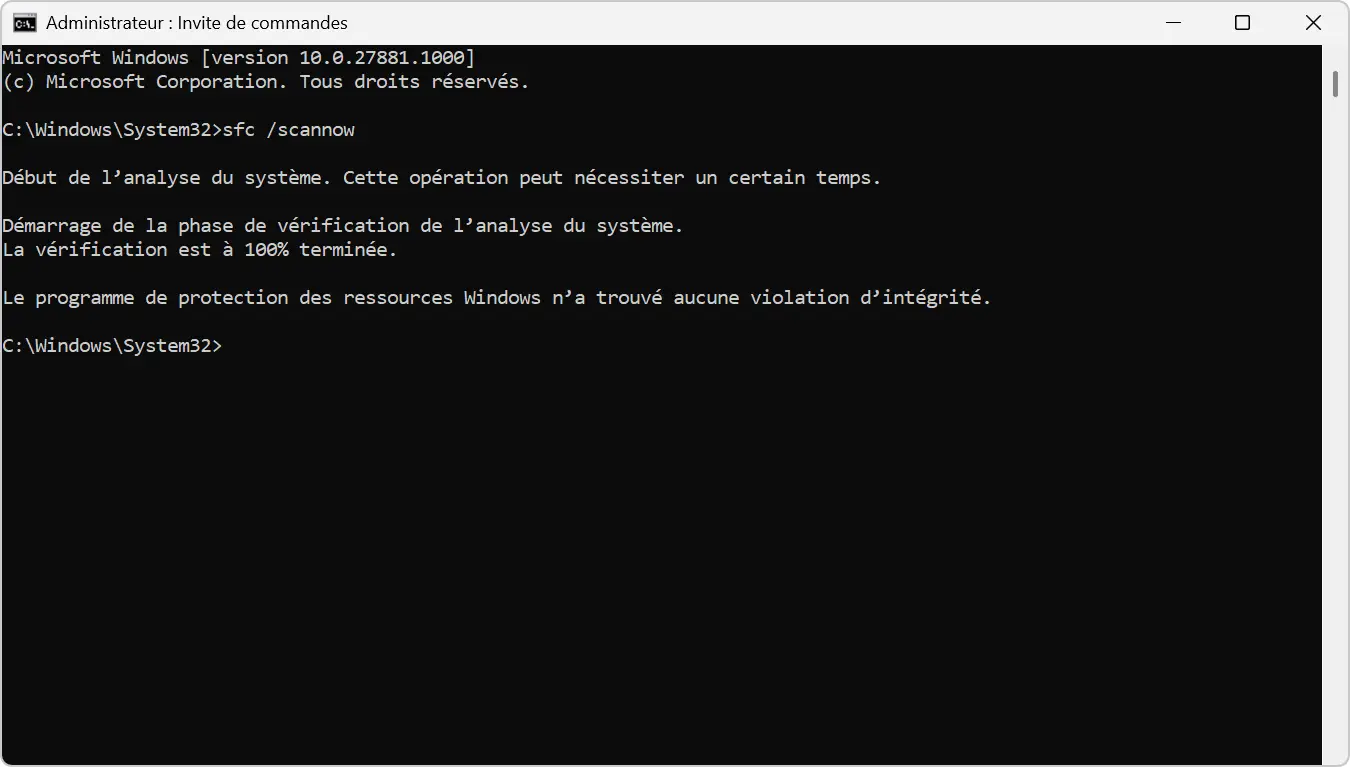
Le scan va se lancer et ça peut prendre un petit moment, alors patience.
Ce que la commande SFC peut renvoyer
Une fois le scan terminé, vous aurez droit à l’un de ces messages :
- « Le programme de protection des ressources Windows n’a trouvé aucune violation d’intégrité. » → Aucun problème détecté, les fichiers système sont sains.
- « La protection des ressources Windows a détecté des fichiers corrompus et les a réparés. » → C’est bon, tout est rentré dans l’ordre.
- « La protection des ressources Windows a trouvé des fichiers endommagés, mais n’a pas réussi à tous les réparer. » → Là, il faut passer à DISM (on y vient juste après dans l’article), puis relancer sfc /scannow une fois que c’est fait.
- « La protection des ressources Windows n’a pas réussi à effectuer l’opération demandée. » → SFC a planté. Il faudra retenter le scan en mode sans échec ou en mode hors ligne.
- « La protection des ressources Windows n’a pas réussi à démarrer le service de réparation. » → Le service Windows Modules Installer ne fonctionne pas. Il faut vérifier qu’il est activé et redémarrer le PC avant de relancer la commande.
Que faire si SFC plante ?
Il arrive que SFC refuse de se lancer ou affiche une erreur pendant l’analyse. Voici quelques cas fréquents et comment les résoudre.
SFC dit qu’il a trouvé des fichiers corrompus, mais qu’il n’a pas pu les réparer → → Dans ce cas, tapez la commande DISM suivante, puis relancez SFC :
dism /online /cleanup-image /restorehealthSFC affiche une erreur comme : « La protection des ressources Windows n’a pas pu effectuer l’opération demandée. » → Dans ce cas, deux solutions possibles :
1. Redémarrer en mode sans échec
- Appuyez sur Win + R, tapez msconfig, puis Entrée.
- Allez dans l’onglet « Démarrer », cochez « Démarrage sécurisé », puis cliquez sur « OK ».
- Redémarrez le PC, et une fois en mode sans échec, relancez la commande sfc /scannow.
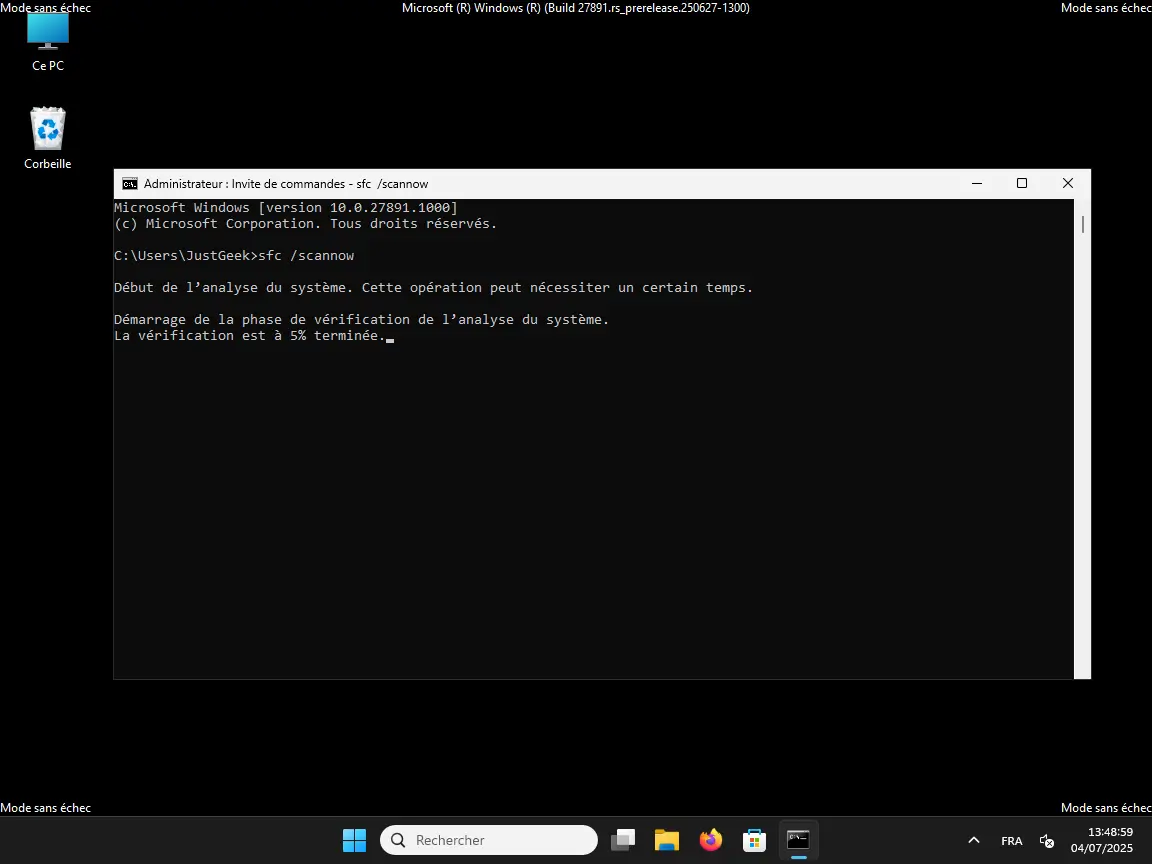
2. Lancer SFC en mode hors ligne
- Si votre PC ne démarre plus correctement, démarrez depuis une clé USB d’installation bootable de Windows.
- Appuyez sur Maj + F10 quand vous êtes sur l’écran d’installation pour ouvrir l’Invite de commandes.
- Puis tapez :
sfc /scannow /offbootdir=C:\ /offwindir=C:\Windows📝 Note : la lettre C: peut être différente dans cet environnement. Vous pouvez taper diskpart, puis list volume pour identifier la bonne lettre du lecteur, puis exit pour quitter diskpart.
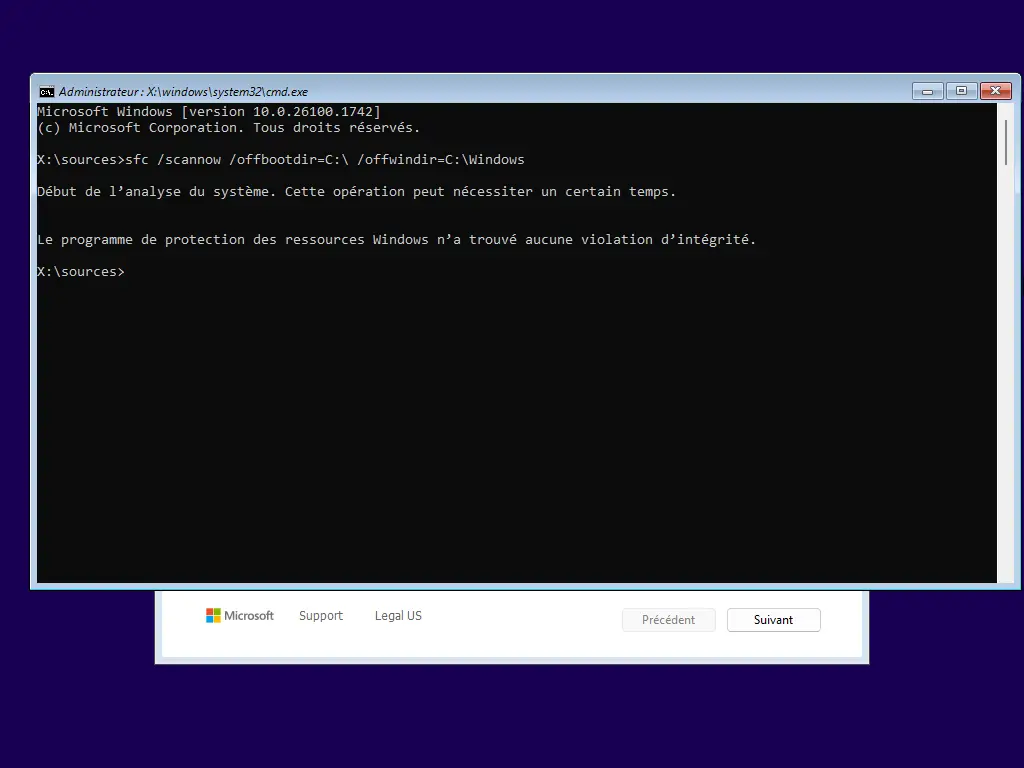
Consulter les logs SFC
Même si la commande affiche un résumé à la fin, tous les détails sont enregistrés dans un fichier log situé ici :
C:\Windows\Logs\CBS\CBS.logMais attention, ce fichier peut être un peu long et chargé. Pour filtrer uniquement les lignes liées à SFC, vous pouvez taper cette commande :
findstr /c:"[SR]" %windir%\Logs\CBS\CBS.log > "%userprofile%\Desktop\sfcdetails.txt"Ça va créer un fichier sfcdetails.txt directement sur votre bureau, avec uniquement les infos qui concernent SFC. Pratique pour voir quels fichiers ont été réparés (ou pas).
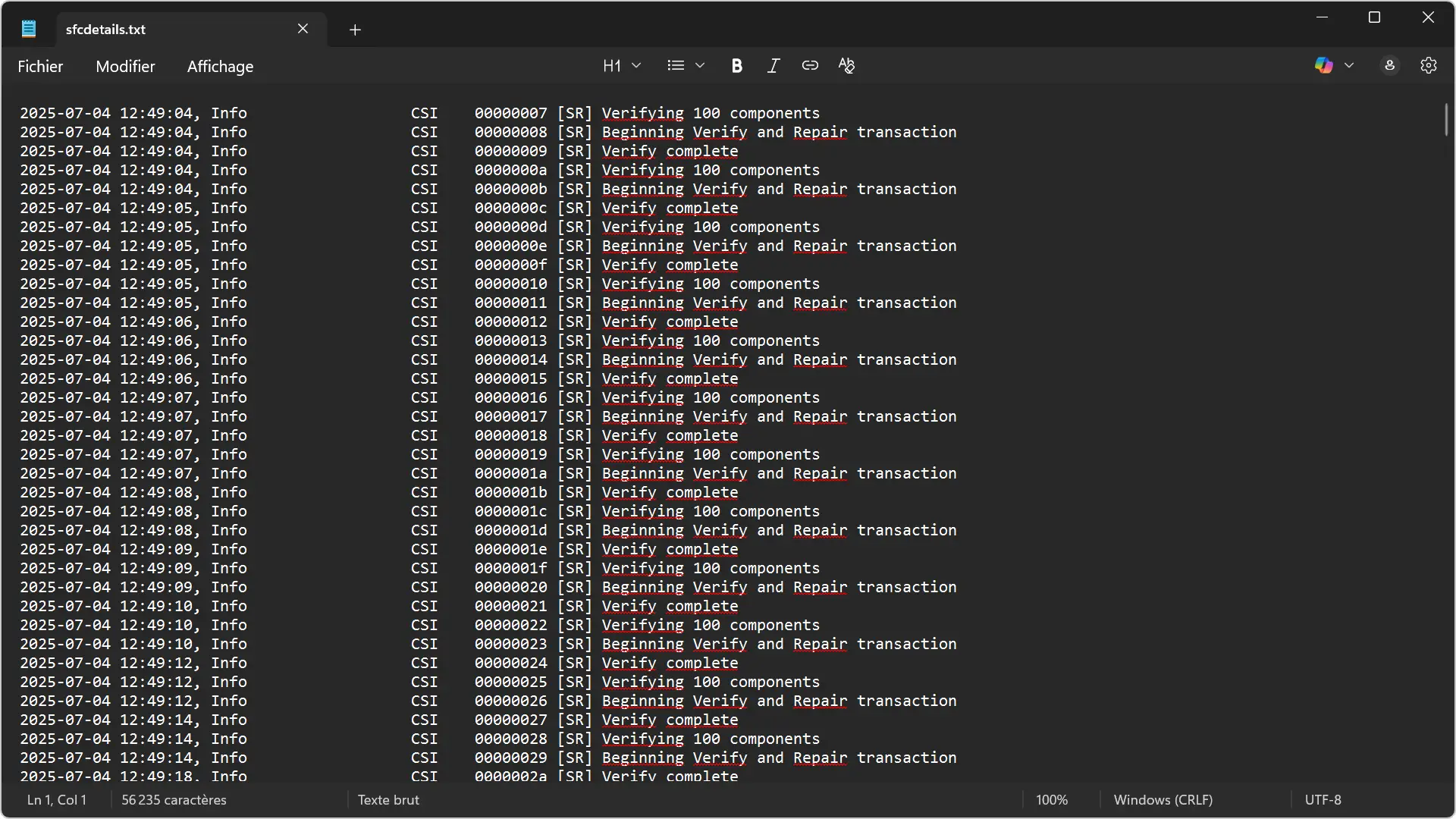
2. Réparer l’image système avec DISM
Quand SFC n’arrive pas à faire son boulot correctement, c’est souvent parce que l’image système qu’il utilise pour restaurer les fichiers est elle-même endommagée. Par conséquent, il faut utiliser la commande DISM.
DISM (pour Deployment Imaging Service and Management Tool) est un outil en ligne de commande disponible sur Windows qui permet de réparer l’image système de Windows. Une fois l’image réparée, on peut relancer sfc /scannow et, cette fois, il devrait aller jusqu’au bout.
La commande à utiliser
Dans une Invite de commandes en tant qu’administrateur, tapez simplement :
dism /online /cleanup-image /restorehealth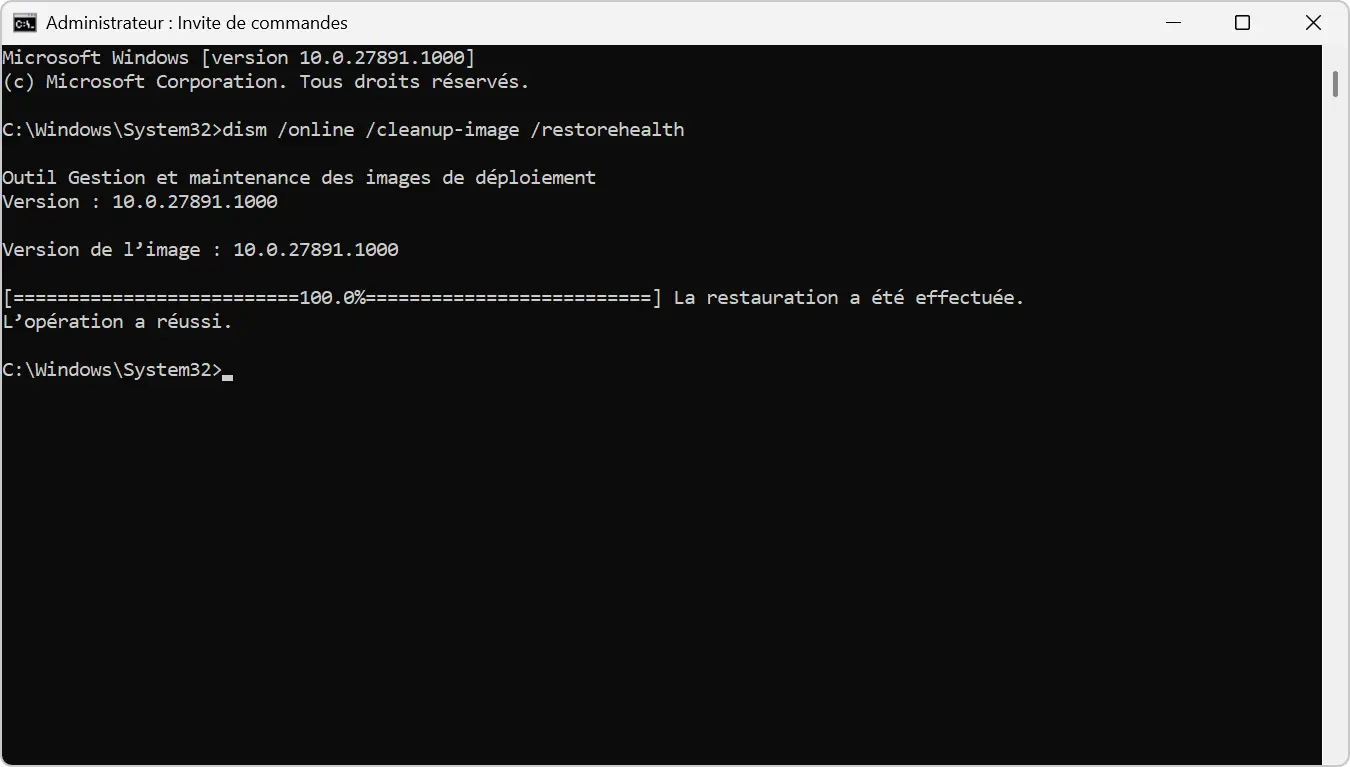
Cette commande va analyser l’image système utilisée par Windows, vérifier si elle est saine, et la réparer si nécessaire. Pas besoin de clé USB, de fichier ISO ou autre source externe : tout se fait automatiquement via Windows Update.
Le scan peut prendre un peu de temps, surtout s’il y a des choses à corriger. Donc là aussi, on laisse bosser.
Que faire si DISM plante ?
Dans certains cas, DISM peut échouer à réparer l’image système, surtout si Windows Update est cassé ou désactivé. Dans ce cas, vous pouvez :
- Téléchargez l’image ISO officielle de Windows depuis le site de Microsoft.
- Une fois le fichier ISO téléchargé, faites un clic droit dessus, puis choisissez « Monter ». L’ISO sera monté comme un lecteur virtuel, par exemple D: ou E:.
- Ensuite, utilisez cette commande pour lancer DISM avec une source locale :
dism /online /cleanup-image /restorehealth /source:D:\sources\install.wim /limitaccess📝 Note : Remplacez D: par la lettre du lecteur virtuel monté. Le paramètre /limitaccess empêche DISM d’aller chercher les fichiers sur Windows Update.
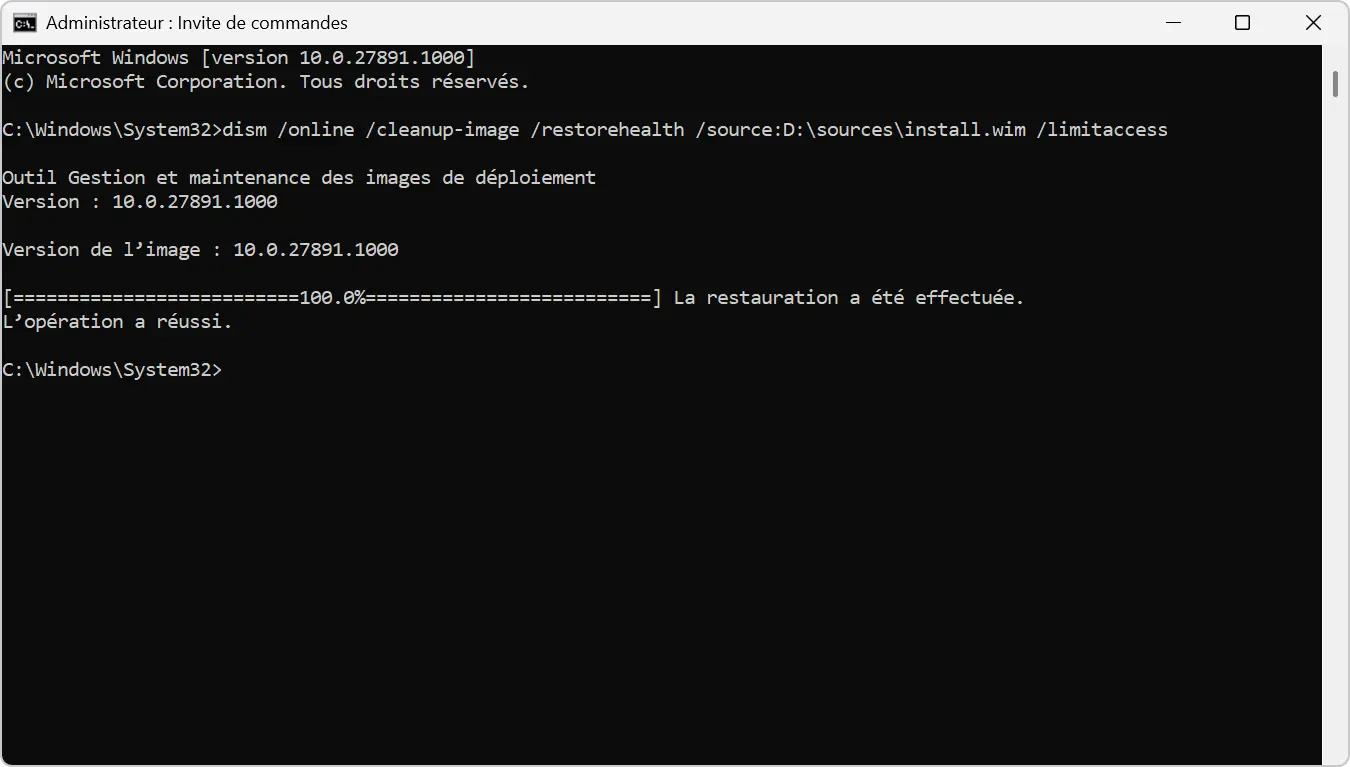
Et après ?
Une fois que DISM a terminé (et sans erreur cette fois), vous pouvez relancer :
sfc /scannowEt normalement, cette fois, SFC devrait réussir à réparer les fichiers corrompus sans râler.
Pour résumer
Quand Windows commence à dérailler, pas besoin de tout réinstaller tout de suite. Avec SFC et DISM, vous avez déjà deux commandes puissantes sous la main pour vérifier et réparer les fichiers système, le tout sans logiciel tiers. Dans la majorité des cas, ça suffit à remettre le système d’aplomb 😉.
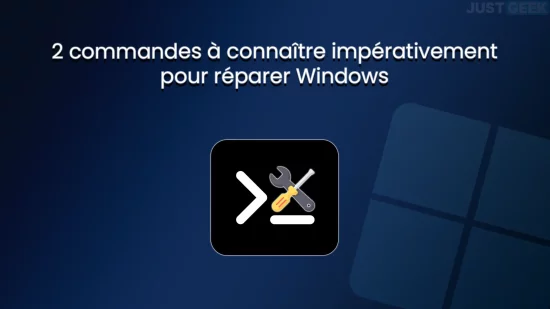





Merci
Moi j’ai même un ami qui a récemment emmené son PC chez le réparateur informatique du coin pour un problème d’installation de mises à jour alors pour vous dire, certains sont loin d’utiliser des lignes de commande qui sont pourtant toutes simples. En tout cas je n’hésiterais pas à partager votre article au besoin. Merci
Je confirme, la commande SFC m’a vraiment sauvé plus d’une fois et éviter d’avoir à réinstaller l’OS, notamment sur les PC de la famille ou des amis. Merci pour ce rappel très utile que tous les utilisateurs devraient connaître et utiliser en cas de pépin.
Oui mais pour beaucoup la ligne de commande fait peur